4 ჭკვიანი MS საღებავის ხრიკი სურათებზე ეფექტების დასამატებლად
Miscellanea / / February 11, 2022
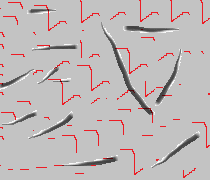
MS Paint არის ერთ-ერთი მათგანი
გამოსახულების რედაქტორები
და
ფერწერის ხელსაწყოები
რომელიც მოყვება Windows-ის ყველა ვერსიას და რატომღაც შეუმჩნეველი რჩება მომხმარებლების მიერ. ხალხი ხშირად არასწორად ესმით მას
მინიმალისტური ინტერფეისი
როგორც არაეფექტური ინსტრუმენტი და გამოიყენონ მხოლოდ მაშინ, როცა სხვა საშუალება არ აქვთ.
რაც შემეხება მე, MS Paint მაინც პირველი არჩევანია. და ეს იმიტომ, რომ მარტივი ინტერფეისი საშუალებას მაძლევს გავაკეთო ბევრი საინტერესო რამ უმოკლეს დროში. აქ არის ოთხი მაგარი ხრიკი, რომელიც მშვენივრად მუშაობს ჩემთვის. იმედია ისინიც დაგაინტერესებთ.
მასშტაბის ფუნჯის ზომა
გაქვთ წარმოდგენა, რომ თქვენ გაქვთ მხოლოდ ოთხი არჩევანი (მარცხნივ სურათი ქვემოთ), როდესაც საქმე ეხება ფუნჯების, ფანქრის და ფორმის საზღვრების ზომის არჩევას? ყოველ შემთხვევაში, ეს არის ის, რასაც ხელსაწყოს GUI გთავაზობთ.
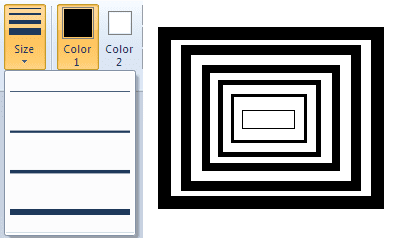
თუ ხედავთ სწორ სურათს (ზემოთ), შეამჩნევთ, რომ მე გამოვიყენე ექვსი განსხვავებული ზომა. Ეს როგორაა შესაძლებელი? მარტივია, უბრალოდ დააჭირეთ Ctrl ღილაკს + ღილაკით num pad ფუნჯის ზომის გასაზრდელად. მუშაობს ფანქრისთვის, საშლელისთვის და ა.შ. Ctrl + – (num pad) იმუშავებს ზომის შესამცირებლად.
შეცვალეთ ფერები მარტივად
ზოგჯერ ჩვენ ვიწყებთ ნამუშევრით და მოგვიანებით ვაცნობიერებთ, რომ კონკრეტული ფერი, რომელიც ჩვენ გამოვიყენეთ, არ გამოიყურება მიმზიდველად სურათზე. ამის შეცვლა, როგორც წესი, ადვილი არ არის. თუმცა არა MS Paint-ით.
ჩვენ შევცვლით სურათის შავ ფონს სხვაზე მარტივი გზით.
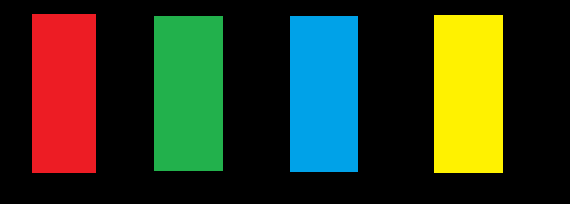
კომპლექტი ფერი 1 ფერით, რომლის შეცვლაც გსურთ. კომპლექტი ფერი2 ახალი ფერით. ახლა აირჩიეთ საშლელი ხელსაწყო (ასევე შეგიძლიათ გაზარდოთ ზომა, როგორც ზემოთ) და გაწურეთ სურათი მაუსის მარჯვენა ღილაკის დაჭერისას. შენი ფერი შეიცვლება. 🙂
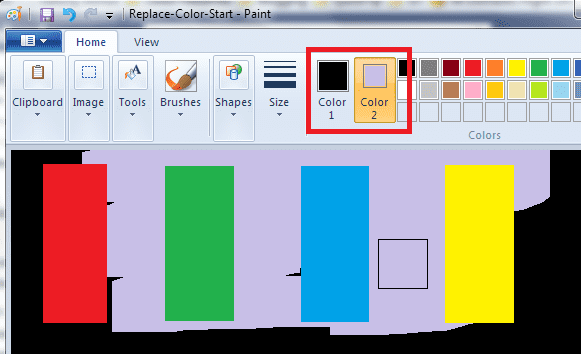
გახადეთ ფონი გამჭვირვალე
ადამიანების უმეტესობა ფიქრობს, რომ MS Paint-ზე ფონის გამჭვირვალობის რაიმე გზა არ არსებობს. ეს გარკვეულწილად სწორია, მაგრამ თუ არის თეთრი ფონი, ყოველთვის შეგიძლიათ გახადოთ ის გამჭვირვალე.
ავიღოთ მაგალითი.

მართკუთხედზე მინდა წრის ჩასმა. ასე რომ, მე ვაკოპირებ ამ წრის გარშემო არსებულ უბანს და ვამაგრებ მას მართკუთხედზე. აი, როგორ გამოიყურება შედეგი.
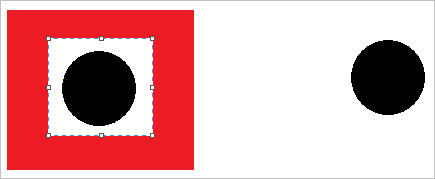
ასე რომ, ახლა ვააქტიურებ გამჭვირვალე შერჩევა და ისევ აირჩიეთ იგივე ტერიტორია.
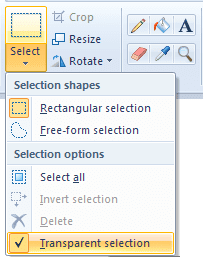
მართკუთხედზე რომ დავწებებ სასურველ შედეგს.

მაგარი რჩევა: ფერების ჩანაცვლების წვერით შეგიძლიათ შეცვალოთ განსხვავებული ფერის ფონი თეთრზე და შემდეგ გამოიყენოთ ეს წვერი.
შექმენით მორგებული ფუნჯი
დიახ, ფუნჯების არჩევანი არ შემოიფარგლება მხოლოდ ინტერფეისზე. თქვენ შეგიძლიათ შექმნათ თქვენი საკუთარი. უბრალოდ მიჰყევით ქვემოთ მოცემულ ნაბიჯებს.
Ნაბიჯი 1: აირჩიეთ Pencil ინსტრუმენტი და დახაზეთ ფორმა. ფორმა, რომელიც, თქვენი აზრით, უნდა ჰქონდეს თქვენს ფუნჯს.

ნაბიჯი 2: აირჩიეთ ადგილი, სადაც დახატეთ ფორმა. ასევე დარწმუნდით, რომ გამჭვირვალე შერჩევა ჩართულია.
ნაბიჯი 3: გეჭიროთ Shift ღილაკი და გადაათრიეთ არჩეული არე, როგორც სხვა ფუნჯს. ნახეთ, როგორ ხდება ჯადოქრობა.
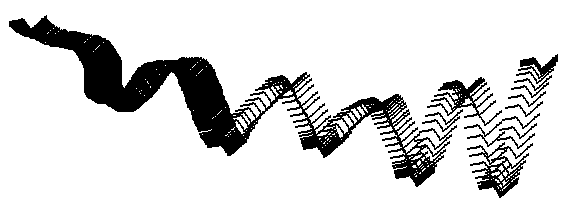
დასკვნა
ეს არის რამდენიმე ძირითადი და საინტერესო ხრიკი, რამაც შეიძლება მოგაგოთ ამ სხვაგვარად უგულებელყოფილი ინსტრუმენტის გამოყენებაში. რა თქმა უნდა, მას არ შეუძლია გააკეთოს ისეთი რამ, როგორიცაა Photoshop ან ექვივალენტური ინსტრუმენტი. მაგრამ, დიახ, მას შეუძლია უკეთესად შეასრულოს, ვიდრე ჩვენგანი ფიქრობს მასზე.
ბოლოს განახლდა 2022 წლის 03 თებერვალს
ზემოთ მოყვანილი სტატია შეიძლება შეიცავდეს შვილობილი ბმულებს, რომლებიც დაგეხმარებათ Guiding Tech-ის მხარდაჭერაში. თუმცა, ეს არ იმოქმედებს ჩვენს სარედაქციო მთლიანობაზე. შინაარსი რჩება მიუკერძოებელი და ავთენტური.



